Esta página lista os novos recursos introduzidos nas versões de pré-lançamento do Android Studio. Os builds de pré-lançamento oferecem acesso antecipado aos recursos e aprimoramentos mais recentes no Android Studio. Faça o download dessas versões de visualização aqui. Se você encontrar algum problema ao usar uma versão de pré-lançamento do Android Studio, informe-nos. Seus relatórios de bugs ajudam a melhorar o Android Studio.
Para conferir as notícias mais recentes sobre as versões de pré-lançamento do Android Studio, incluindo uma lista das correções mais importantes em cada versão de pré-lançamento, consulte as Atualizações da versão no blog do Android Studio.
Versões atuais do Android Studio
A tabela a seguir lista as versões atuais do Android Studio e os respectivos canais.
| Versão | Canal |
|---|---|
| Android Studio Ladybug | 2024.2.1 | Estável |
| Plug-in do Android para Gradle 8.7.0 | Estável |
| Atualização de recursos do Android Studio Ladybug | 2024.2.2 | Beta |
| Android Studio Meerkat | 2024.3.1 | Canary |
Compatibilidade com as visualizações do Plug-in do Android para Gradle
Cada versão de pré-lançamento do Android Studio é publicada com uma versão correspondente do Plug-in do Android para Gradle (AGP). As versões de pré-lançamento do Studio devem funcionar com qualquer versão compatível estável do AGP. No entanto, se você estiver usando uma versão de pré-lançamento do AGP, use a versão de pré-lançamento correspondente do Studio (por exemplo, Android Studio Chipmunk Canary 7 com AGP 7.2.0-alpha07). As tentativas de usar versões divergentes (por exemplo, o Android Studio Chipmunk Beta 1 com o AGP 7.2.0-alpha07) vão causar uma falha de sincronização, o que resulta em uma solicitação para atualizar para a versão correspondente do AGP.
Para conferir um registro detalhado das descontinuações e remoções da API do Plug-in do Android para Gradle, consulte as atualizações da API do Plug-in do Android para Gradle.
Atualização de recursos do Android Studio Ladybug | 2024.2.2
Confira a seguir os novos recursos da atualização de recursos do Android Studio Ladybug | 2024.2.2. Para conferir o que foi corrigido nessa versão do Android Studio, consulte os problemas fechados.
Gerar visualizações de elementos combináveis usando o Gemini
As prévias de elementos combináveis ajudam a visualizar os elementos combináveis durante o design no Android Studio. Para facilitar a inclusão de dados fictícios como parâmetros de visualização, o Android Studio agora oferece suporte a um recurso experimental: a geração de visualização do Compose com o Gemini.
Para acessar essa ferramenta, clique com o botão direito do mouse em qualquer elemento combinável e navegue até Gemini > Generate "<Composable Name>" Preview ou Generate Compose Preview para este arquivo.
Embora o código gerado pelo Gemini não seja perfeito todas as vezes, ele ajuda a fornecer um ponto de partida valioso para acelerar seu fluxo de trabalho de desenvolvimento.
Seu feedback é essencial para melhorar a precisão e tornar essa integração ainda mais poderosa para desenvolvedores Android.
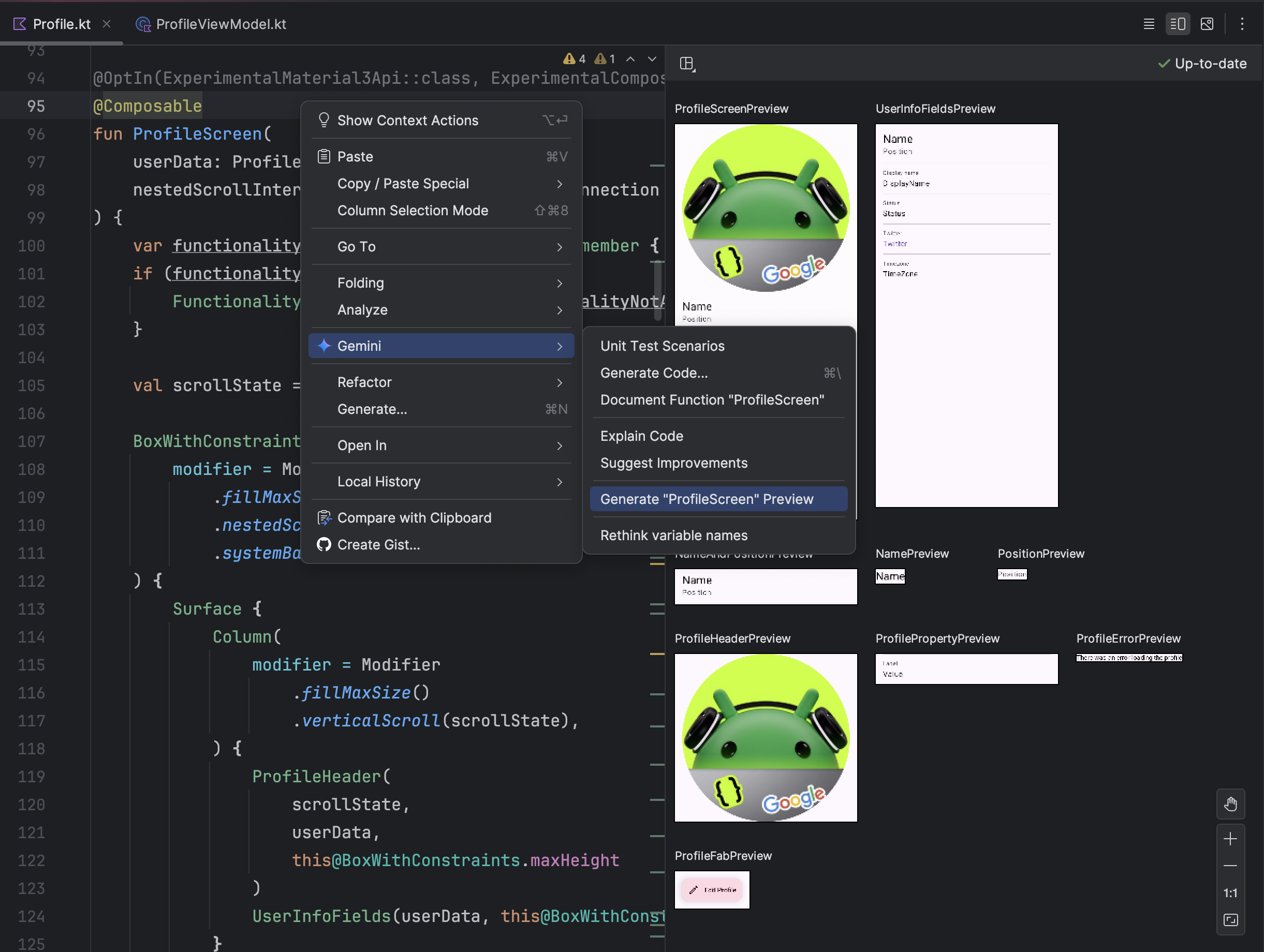
Prévia da animação de blocos do Wear
O Android Studio Ladybug Canary 2+ agora oferece suporte às visualizações de animação de blocos do Wear, facilitando a inspeção e a depuração de animações de blocos diretamente no ambiente de desenvolvimento integrado. Esse recurso se baseia no suporte à prévia de blocos do Wear introduzido no Android Studio Koala.
Para começar, faça o seguinte:
- Atualize para o Android Studio Ladybug Canary 2 ou mais recente.
- Adicionar blocos e bibliotecas de ferramentas:
- Adicione as dependências ao arquivo
build.gradle.ktsno nível do app:# Required for the previews debugImplementation(libs.androidx.tiles.tooling) implementation(libs.androidx.tiles.tooling.preview) # Dependencies needed to build the tiles implementation(libs.androidx.tiles) implementation(libs.androidx.protolayout) implementation(libs.androidx.protolayout.material)
- Arquivo
libs.versions.toml:[versions] tiles = "1.5.0-alpha01" protolayout = "1.3.0-alpha01" [libraries] androidx-tiles-tooling = { group = "androidx.wear.tiles", name = "tiles-tooling", version.ref = "tiles" } androidx-tiles-tooling-preview = { group = "androidx.wear.tiles", name = "tiles-tooling-preview", version.ref = "tiles" } androidx-tiles = { group = "androidx.wear.tiles", name = "tiles", version.ref = "tiles" } androidx-protolayout = { group = "androidx.wear.protolayout", name = "protolayout-proto", version.ref = "protolayout" } androidx-protolayout-material= { group = "androidx.wear.protolayout", name = "protolayout-material", version.ref = "protolayout" } androidx-protolayout-expression= { group = "androidx.wear.protolayout", name = "protolayout-expression", version.ref = "protolayout" }
- Configure as visualizações dos seus serviços de blocos. Consulte o guia de visualização de blocos para conferir instruções detalhadas. Se os blocos incluem animações, a visualização de animação vai aparecer automaticamente, permitindo que você inspecione e depure.
Essa melhoria simplifica o fluxo de trabalho de desenvolvimento de blocos do Wear, oferecendo uma maneira visual e interativa de ajustar as animações de blocos no Android Studio.
Descontinuação do Motion Editor
Na próxima versão, vamos descontinuar o Motion Editor como parte da nossa transição de XML para o Jetpack Compose. O Compose oferece uma abordagem mais moderna e eficiente para criar animações. Recomendamos que os desenvolvedores comecem a usar a prévia de animações do Compose para novos projetos.
Novos recursos do Gemini no Android Studio
O lançamento de recursos do Android Studio Ladybug apresenta vários novos recursos do editor de código que usam o Gemini para ajudar você a ser mais produtivo. Para usar esses recursos, ative o compartilhamento do contexto do código com o Gemini no seu projeto atual.
Acesse os links a seguir para saber mais sobre esses recursos:
- Transformações de código do Gemini
- Gerar documentação
- Renomear com o Gemini
- Repensar os nomes das variáveis
- Geração de mensagens de confirmação
- Analisar relatórios de erros
- Gerar cenários de teste de unidade
Integração do SDK Index do Google Play
A integração do SDK Index do Google Play no Android Studio agora inclui avisos do Google Play SDK Console. Assim, você tem uma visão completa de possíveis problemas de versão ou política nas dependências antes de enviar o app para o Google Play Console.
Agora, o Android Studio também mostra notas dos autores do SDK diretamente no editor para economizar seu tempo. Quando uma versão recomendada ou um intervalo de versões estiver disponível, o Android Studio também incluirá uma correção rápida:

O Android Studio também mostra avisos quando uma versão específica do SDK tem vulnerabilidades de segurança conhecidas. Essas informações ajudam a descobrir e resolver esses problemas durante o desenvolvimento do app para que você possa seguir as práticas recomendadas.
Simular recursos e valores do sensor
O Android Studio agora inclui um novo painel de sensores, que permite simular um dispositivo com ou sem recursos de sensores específicos, como um sensor de frequência cardíaca, bem como definir valores de teste específicos para esses sensores. Use esse painel para testar como o app processa dispositivos com diferentes recursos de sensor. Esse painel é útil para testar apps de saúde e fitness, especialmente em dispositivos Wear OS.

Para abrir e usar o painel, faça o seguinte:
- Crie ou abra um Dispositivo virtual Android (AVD) e execute o app no emulador.
- No painel do emulador, selecione Wear Health Services.
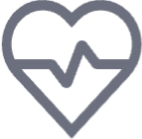 O painel Wear Health Services
é aberto, mostrando uma lista de sensores disponíveis em diferentes
dispositivos Android.
O painel Wear Health Services
é aberto, mostrando uma lista de sensores disponíveis em diferentes
dispositivos Android.
Depois que o painel abrir, você poderá fazer o seguinte:
- Alterne entre Capacidades padrão, Todas as capacidades (padrão) ou Personalizado. Selecione Apply para enviar a lista atual de recursos ao dispositivo emulado e selecione Reset para restaurar a lista de recursos aos valores padrão de ativação/desativação.
- Acione diferentes eventos de usuário depois de selecionar o botão de menu suspenso Acionar eventos. Aqui, você pode Acionar a pausa/retomada automática de atividades de condicionamento físico, Acionar eventos de sono pelo usuário e Acionar tacadas de golfe que o usuário faz em um campo de golfe ou minigolfe.
- Substitua os valores do sensor depois de iniciar um exercício em um app instalado no emulador. Depois de inserir novos valores para diferentes métricas de exercício, selecione Apply para sincronizar esses valores com o emulador. Isso é útil para testar como o app lida com diferentes condições de exercício e tendências de condicionamento físico dos usuários.
Ferramenta de teste de captura de tela da visualização do Compose
Use a ferramenta de teste de captura de tela da visualização do Compose para testar as interfaces do Compose e evitar regressões. A nova ferramenta ajuda a gerar relatórios HTML que permitem detectar visualmente qualquer mudança na interface do app. Saiba mais em Teste de captura de tela da visualização do Compose.
A UX para adicionar dispositivos virtuais e remotos ao Gerenciador de dispositivos foi atualizada
O Android Studio melhora a UX ao criar um dispositivo virtual local ou adicionar um dispositivo do Android Device Streaming.
Para começar, clique no botão + no Gerenciador de dispositivos e selecione Create Virtual Device ou Select Remote Devices.
Ao criar um dispositivo virtual, novos filtros e recomendações facilitam a criação de uma configuração de dispositivo que atenda às suas necessidades e tenha o melhor desempenho na estação de trabalho.
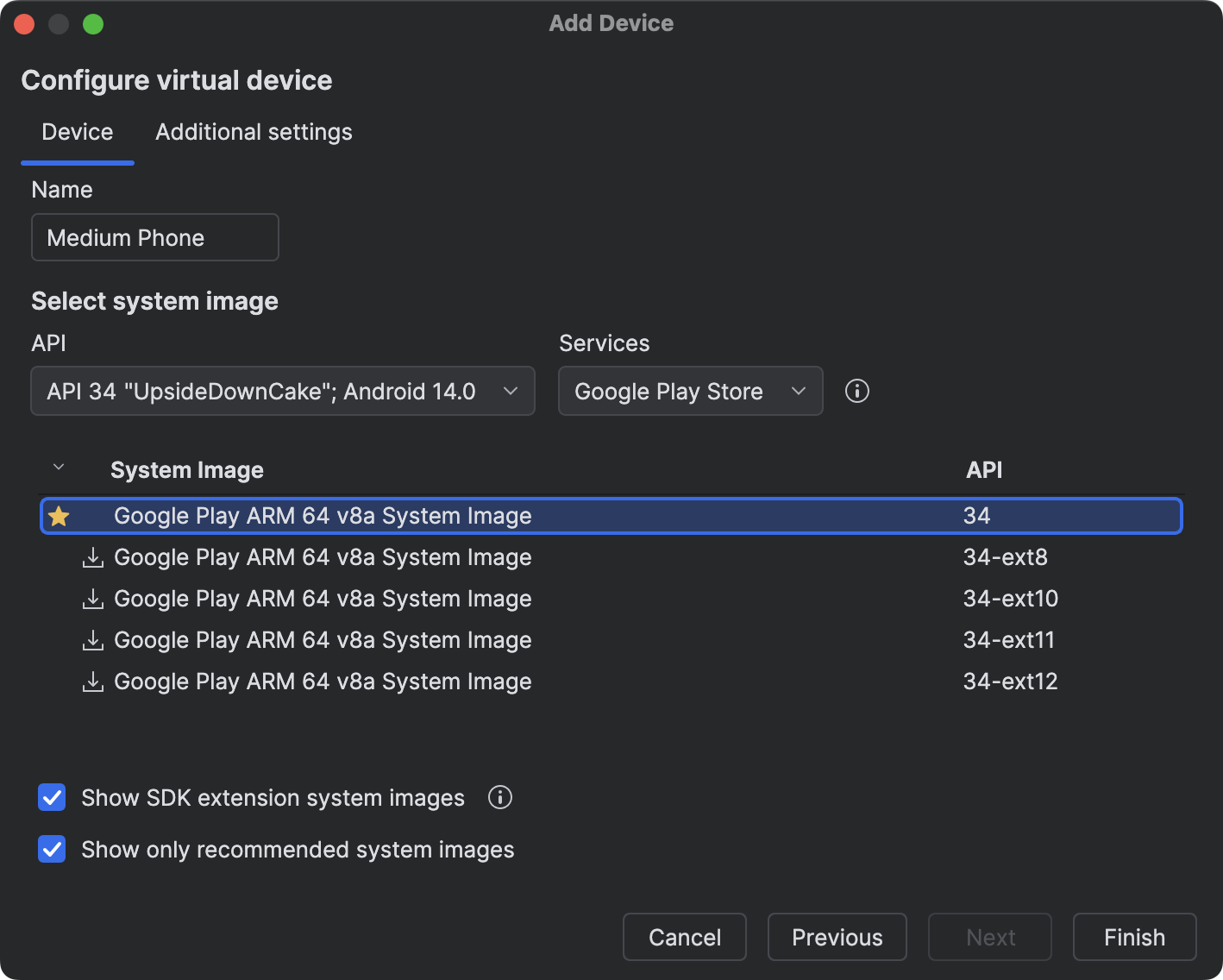
Da mesma forma, ao selecionar dispositivos remotos no streaming de dispositivos Android, novos filtros facilitam a localização e seleção dos dispositivos necessários. Agora, basta clicar no botão do Firebase na parte de cima da janela do Device Manager para selecionar o projeto do Firebase que você quer usar no espelhamento de dispositivos Android.
Android Studio Meerkat | 2024.3.1
Esta versão canary é o Android Studio Meerkat | 2024.3.1.
Para conferir o que foi corrigido nessa versão do Android Studio, consulte os problemas fechados.

